
Inhaltsverzeichnis:
- Autor John Day [email protected].
- Public 2024-01-30 07:21.
- Zuletzt bearbeitet 2025-01-23 12:53.

Wandeln Sie Ihre DS-1 in Keeley All Seeing Eye und Ultra Mods um. Ich besitze und betreibe die Website https://www.geocities.com/overdrivespider und wollte diese Informationen einem breiteren Publikum geben und so instructables machen!
Schritt 1: Was Sie benötigen und Komponenten entfernen
Für diese Mods benötigst du:
- 0,1uF Kondensator x 5
- 1uF Kondensator x 4 (oder zwei 0,47uF Caps parallel, es sollte die gleichen Ergebnisse liefern)
- 0,047uF Kondensator x 1
- 3 mm LED x 1 (ich habe zwei gekauft, damit ich nicht die verwenden musste, die Sie aus dem DS-1 nehmen)
- on/on SPDT-Schalter
- 2,4k Widerstand x 1
- 20k Widerstand x 1
- 1,5k Widerstand x 1
- 220pf Kappe x 1
- 47pf Kappe x 1
Entfernen von Komponenten 1. Verwenden Sie einen Schlitzschraubendreher, um die Knöpfe am DS-1 abzuhebeln, und verwenden Sie dann eine Zange, um die Muttern an den Töpfen zu lösen. 2. Lösen Sie die schwarzen Schrauben auf beiden Seiten, um Zugang zum Ein-/Ausschalter zu erhalten 3. Lösen Sie die Muttern an den Eingangsbuchsen 4. Lösen Sie alle vier Schrauben an der Grundplatte (nicht abgebildet) 5. Entfernen Sie die Grundplatte, um zu erhalten zur Platine. 6. Entfernen Sie die Schraube an der LED an der Oberseite des Pedals. 7. Drehen Sie das Pedal auf der Vorderseite, damit Sie sehen können, wo der Akku hingehört. An meinem Pedal musste ich nur zwei Seiten der Clips zusammendrücken und den Schalter herausheben. Die Drähte wurden durch das Pedal gelötet, also entlötete ich die lila und schwarzen Drähte und legte den Schalter beiseite. Sie sollten jetzt in der Lage sein, den Stromkreis vollständig aus dem Gehäuse zu entfernen.
Schritt 2: Komponenten entfernen



Entfernen Sie C1, C3, C5, C12, C13 - diese sind silberfarben und sehen aus, als wären sie mit Plastik überzogen (siehe Abbildung unten)
Entfernen Sie C2, C8, C9, C14 - Anstatt silbern zu sein, sehen diese wie kleine schwarze Batterien aus (siehe Abbildung unten) Entfernen Sie C11, R13, R14, R39, C7, D5 - Dies ist ein gemischter Haufen, es gibt einige silberne Kappen, Widerstände und eine Keramikkappe. (siehe Diagramm unten)
Schritt 3: Einsetzen der neuen Komponenten


- Platzieren Sie einen 2,4-k-Widerstand in R13
- Platzieren Sie einen 20k-Widerstand in R39
- Platzieren Sie einen 1,5k-Widerstand in R14
- C1, C3, C5, C12, C13 müssen alle mit 0.1Uf Caps installiert werden
- C2, C8, C9, C14 müssen 1uF-Kappen installiert haben (auf dem Referenzdiagramm habe ich zwei 0,47uF-Kappen zusammengelötet verwendet)
- C11 muss eine 0,047uF-Kappe haben
- C7 muss auf eine 220pf-Kappe geändert werden
Siehe unten stehendes Diagramm, um zu sehen, wie sie an Ort und Stelle aussehen sollen
Löten Sie eine 47pf-Kappe über Clipping-Dioden. Sie müssen sich das folgende Bild ansehen, um zu sehen, wo Sie sie löten müssen
Schritt 4: Wechseln zwischen All-Seeing Eye und Ultra Mods
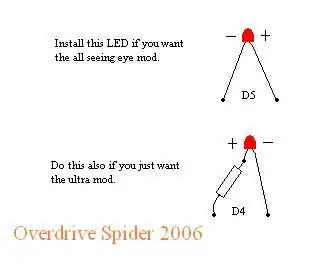
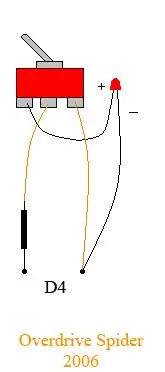
Nur eine kleine Warnung - dies ist der schwierigste Teil des Mods. Zuallererst ist es erwähnenswert, dass es viel einfacher ist, keinen Schalter zu verwenden und das Pedal einfach im ASE- oder Ultra-Modus zu belassen. Wenn Sie nur den All-Seeing-Eye-Mod möchten, müssen Sie D5 entfernen und durch eine LED ersetzen. Wenn Sie den Ultra-Mod möchten, müssen Sie eine LED in Reihe mit D4 schalten und D5 ändern. Es ist schwierig, den Kopf zu bekommen, überprüfen Sie das Diagramm, wenn Sie es in einem Modus reparieren möchten. Das Hinzufügen eines Schalters ist etwas komplexer, führen Sie diese Schritte aus und Sie sollten in Ordnung sein: 1. Lösen Sie D4 auf der rechten Seite (dies ist die Seite mit dem schwarzen Streifen auf der Diode) und senden Sie diesen Draht an die mittlere Lasche des Schalters. 2. Dann verdrahten Sie die +-Seite der LED mit einer der beiden verbleibenden Kabelschuhe, es spielt keine Rolle, welche. Das längere Bein sollte positiv sein (https://www.kpsec.freeuk.com/components/led.htm). 3. Senden Sie ein Stück Draht von der letzten verbleibenden Lasche und der negativen Seite der LED an den Platz in D4. (Siehe 2. Referenzdiagramm) Wenn Sie eine neue Kontroll-LED installieren, beachten Sie, welche Seite der LED + und - war und setzen Sie die neue LED entsprechend ein - wenn Sie es vergessen oder nicht wissen, machen Sie sich keine Sorgen, es wird die LED nicht beschädigen, wenn Sie es in beide Richtungen versuchen. Normalerweise funktionieren die meisten 3-mm-LEDs mit dem aktuellen Widerstand, aber wenn Sie eine 5-mm-LED verwenden, ändern Sie R35 in einen 2k4-Widerstand.
Schritt 5: Wiederzusammenbau
Wenn Sie einen Schalter verwendet haben, ist dies wichtig, Sie müssen sich entscheiden, wo Sie ihn platzieren! Der meiste Platz ist an den Seiten direkt unter den Buchsen, dies sieht jedoch etwas ungeschickt aus und ist etwas schwer zu erreichen. Die Alternative befindet sich auf der Vorderseite des Pedals, wo sich alle Knöpfe befinden. Das ist etwas schwieriger, sieht aber viel besser aus. Mein Pedal hat den Keeley-Schalter an der Vorderseite und zwei weitere Schalter an der Seite (einer zum Schalten der Schaltung und der andere zum Umschalten zwischen zwei Kondensatoren). Wenn Sie es vorne haben möchten, seien Sie beim Bohren vorsichtig und stellen Sie sicher, dass Sie es nicht t die Komponenten beschädigen! (Ich habe meine für dieses Bit herausgenommen) Denken Sie daran, einen Schlag zu verwenden, damit sich der Bohrer nicht bewegt (wenn Sie keinen richtigen haben, verwenden Sie eine Schraube). Der einfachste Weg zum Zusammenbau ist wahrscheinlich so:
- Schrauben Sie den Schalter an die Vorderseite des Pedals
- Befestigen Sie die ASE-LED an der Vorderseite des Pedals
- Schrauben Sie die 'Check'-LED von innen an das Pedal
- Bringen Sie die Buchsen an
- Schieben Sie die Töpfe durch die Löcher und schrauben Sie sie ein
- Stellen Sie sicher, dass sich der 9V-Adapter in seinem Loch befindet und drücken Sie die Rückseite des Stromkreises nach unten, damit die Rückseite festgeschraubt wird
- Wenn Sie Schaltungsbiegungen gemacht und die Schalter an den Seiten angebracht haben, verdrahten Sie sie jetzt und befestigen Sie die Schalter an der Seite
- Legen Sie den Kunststoff hinter die Schaltung und schrauben Sie das Pedal zusammen!
Schritt 6: Soundclips
Clip 1Clip 2Clip 3Clip 4
Empfohlen:
So konvertieren Sie eine Mediendatei in ihre verschiedenen Formate – wikiHow

So konvertieren Sie eine Mediendatei in ihre verschiedenen Formate: Es gibt verschiedene Mediendateikonverter, die wir verwenden können. Im Web ist mein Lieblings-Online-Medienkonverter: http://www.mediaconverter.orgIn diesem einfachen Tutorial verwenden wir die „Format Factory“, die ein erstaunlicher universeller Mediendateikonverter ist
So konvertieren Sie ein YouTube-Video in einen iPhone-Klingelton auf iTunes 12.5 – wikiHow

So konvertieren Sie ein YouTube-Video in einen IPhone-Klingelton auf ITunes 12.5: Diese Anweisungen wurden für Mac-Benutzer geschrieben. Sie können für PC-Benutzer abweichen
Speichern Sie Ihre Bilder für Ihre Aufgabe: 4 Schritte (mit Bildern)

Speichern Ihrer Bilder für Ihre Aufgabe: 1. Öffnen Sie ein neues Google-Dokument und verwenden Sie diese Seite, um Ihre Bilder zu sichern.2. Verwenden Sie Strg (Steuerung) und die Taste "c" Schlüssel zum Kopieren.3. Verwenden Sie Strg (Steuerung) und die Taste "v" Schlüssel zum Einfügen
So erhalten Sie Musik von fast jeder (Haha) Website (solange Sie sie hören können, können Sie sie bekommen Okay, wenn sie in Flash eingebettet ist, können Sie es möglicherweise nic

So erhalten Sie Musik von fast jeder (Haha) Website (solange Sie sie hören können, können Sie sie bekommen … Okay, wenn sie in Flash eingebettet ist, können Sie es möglicherweise nicht) BEARBEITET!!!!! Zusätzliche Informationen: Wenn Sie jemals auf eine Website gehen und ein Lied abspielen, das Sie mögen und es wollen, dann ist hier das anweisbare für Sie, nicht meine Schuld, wenn Sie etwas durcheinander bringen (nur so wird es passieren, wenn Sie ohne Grund anfangen, Dinge zu löschen) ) Ich konnte Musik für
So überprüfen Sie Ihre Computerspezifikationen, bevor Sie Spiele/Software kaufen.: 6 Schritte

So überprüfen Sie Ihre Computerspezifikationen, bevor Sie Spiele/Software kaufen.: In diesem Handbuch wird beschrieben, was alle Spiele/Software erfordern. Diese Anleitung zeigt Ihnen, wie Sie überprüfen können, ob Ihr Computer eine CD oder DVD ausführen und installieren kann, die Sie in Ihren Computer eingelegt haben. Sie können dies auch http://cyri.systemrequirementslab.com/srtest/ (von Benutzer Kweeni
